
Nitong nakaraang Biyernes inilunsad namin ang una sa dalawang tutorial na ito na ang Apple mismo ay nagpapakita sa amin upang makagawa ng isang diagnosis ng hardware ng aming Mac at ngayon, Lunes, inilulunsad namin ang pangalawang yugto ng tutorial na ito para sa mga gumagamit na mayroong Mac mula Hunyo 2013 pataas.
Sa kasong ito nagbago ang pangalan para sa mga koponan na ito at habang para sa mga modelo ng Hunyo 2013 paatras ang pagsubok na ito ay tinawag Ang Apple Hardware Test (AHT) sa mga susunod na bersyon tinawag ito Apple Diagnostics (AD). Sa totoo lang ang proseso ay halos kapareho at binabago lang nila ang ilang mga hakbang kung saan magkakaroon kami ng pagpipilian na makita ang isang progress bar o pipiliing i-restart ang pagsubok.
Sinusuri ng Apple Diagnostics ang mga problema sa hardware sa aming Mac, ngunit ang ganitong uri ng pagsubok ay hindi dapat gumanap kung ang aming kagamitan ay gumagana nang maayos. Sa anumang kaso, mahalagang sabihin na ang mga problema sa hardware ay karaniwang kinikilala ng Apple bago pa man makuha ng mga gumagamit ang mga ito at madaling makahanap ng aktibong kapalit o pag-aayos ng mga programa upang malutas ang mga ito.
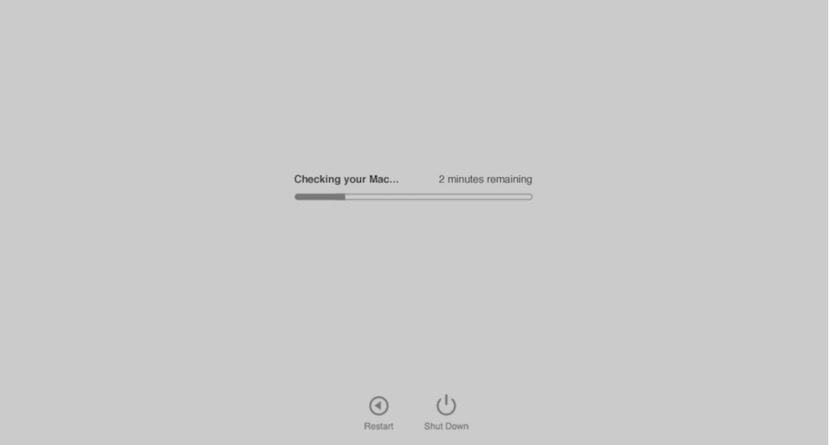
Paano gamitin ang Apple Diagnostics
- Idiskonekta ang lahat ng mga panlabas na aparato maliban sa keyboard, mouse, display, koneksyon sa Ethernet, at koneksyon sa outlet ng kuryente.
- Tiyaking ang iyong Mac ay nasa isang matigas, patag, matatag, at maaliwalas na ibabaw, at patayin ang iyong Mac.
- I-on ang Mac at kaagad pagkatapos ay kailangan naming pindutin nang matagal ang D key tulad ng sa bersyon bago ang Hunyo 2013. Pinipigilan namin hanggang sa lumitaw ang isang screen kung saan maaari mong piliin ang wika. Kapag napili mo ang wika, magpapakita ang Apple Diagnostics ng isang progress bar.
- Ang Mac check ay tumatagal ng 2 hanggang 3 minuto. Kung may anumang mga error na natagpuan, nagmumungkahi ang Apple Diagnostics ng mga solusyon at nagbibigay ng mga sangguniang code. Isulat ang mga sangguniang code bago magpatuloy.
- Pumili ng isa sa mga pagpipiliang ito:
- Upang ulitin ang pagsubok, i-click ang "Patakbuhin muli ang pagsubok" at pindutin ang Command (⌘) -R.
- Para sa karagdagang impormasyon, tulad ng mga detalye ng serbisyo at mga pagpipilian sa suporta na magagamit sa iyo, i-click ang "Magsimula" o pindutin ang Command-G.
- Upang i-restart ang iyong Mac, i-click ang I-restart o pindutin ang R.
- Upang i-off ito, i-click ang Shut Down o pindutin ang S.
Kung pinili mo upang makakuha ng karagdagang impormasyon, ang iyong Mac ay mag-boot mula sa macOS Recovery at magpapakita ito ng isang web page kung saan hihilingin sa iyo na piliin ang iyong bansa o rehiyon. I-click ang "Sumang-ayon upang ipadala" upang isumite ang iyong serial number at mga referral code sa Apple. Pagkatapos ay sundin ang mga tagubilin sa serbisyo at suporta sa screen. Kapag tapos ka na, maaari mong piliin ang I-restart o I-shut Down mula sa menu ng Apple. Para sa hakbang na ito kailangan mo ng koneksyon sa Internet. Kung hindi ka nakakonekta sa Internet, lilitaw ang isang pahina na nagsasabi sa iyo kung paano kumonekta.
Impormasyon na dapat isaalang-alang
Kung ang pagpindot ng D key habang nagsisimula ay hindi nagsisimula sa Apple Diagnostics:
- Kung gumagamit ka ng isang password ng firmware, huwag paganahin ito. Maaari mo itong i-on muli pagkatapos gamitin ang Apple Diagnostics.
- Pindutin nang matagal ang mga Option-D key sa pagsisimula upang subukang simulan ang Apple Diagnostics sa Internet.